列印光碟標籤
本節說明如何製作以下的光碟標籤為例。

-
選取印表機,然後按一下 [CD/DVD]。

-
選取相框,然後按一下 [下一步]。
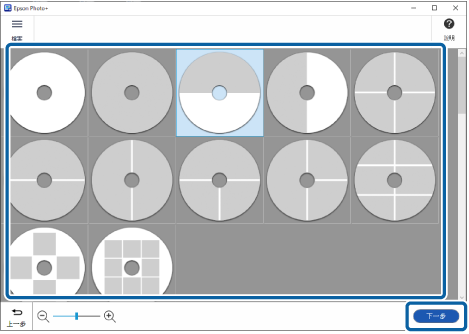 附註:
附註:附有
 圖示的相框表示尚未從網站下載。請連線到網際網路以使用這些相框。
圖示的相框表示尚未從網站下載。請連線到網際網路以使用這些相框。
-
按一下 [確定]。
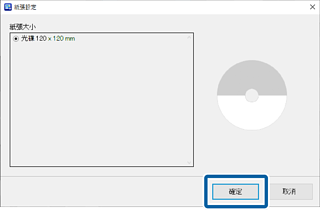
-
選取相片,然後按一下 [確定]。
您可以在右側的相片清單中查看選取的相片。
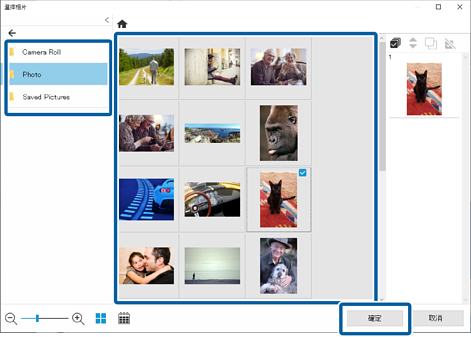
-
按一下
 進行 CD 標籤列印設定。
進行 CD 標籤列印設定。
按一下
 設定內徑與外徑。
設定內徑與外徑。
按一下
 調整列印位置。
調整列印位置。
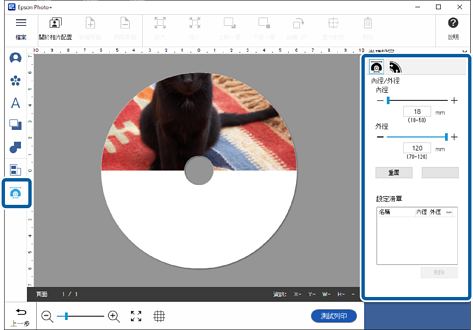
-
按一下 [光碟設定]
 ,或按一下相框外的灰色區域即可進行編排設定。
,或按一下相框外的灰色區域即可進行編排設定。
-
按一下相片,即可調整其位置、尺寸等。
您可以拖曳相片以調整位置。您也可以使用畫面上方的按鈕以放大、縮小及旋轉相片。
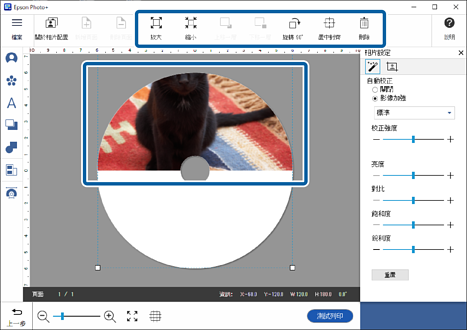
-
按一下相片,即可調整其亮度等。
按一下
 可以調整相片亮度、對比度等。
可以調整相片亮度、對比度等。
按一下
 可以調整相片透明度和模糊度。
可以調整相片透明度和模糊度。
請參閱下列說明,了解相關詳情。
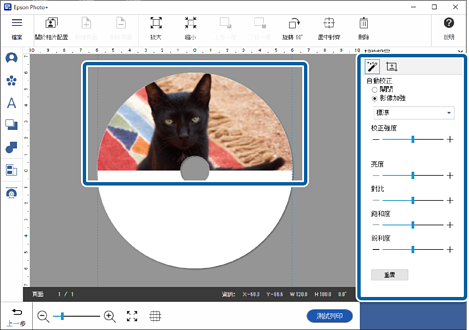
-
按一下 [相片設定]
 ,或按一下相框外的灰色區域即可取消選取相片。
,或按一下相框外的灰色區域即可取消選取相片。
-
新增圖印、文字等。
請參閱下列說明,了解相關詳情。
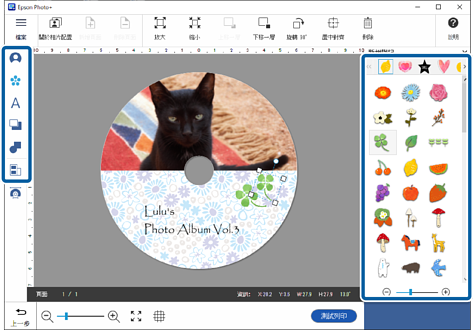
-
進行列印設定,然後按一下 [開始列印]。
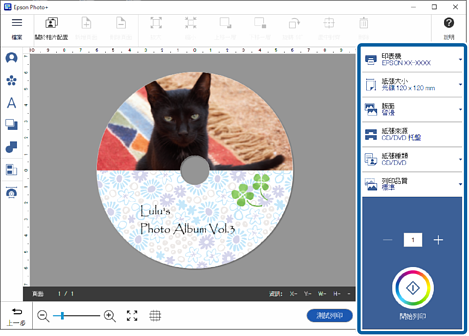 附註:
附註:請參閱印表機隨附的「進階使用說明」,了解將光碟放入印表機和進行列印設定的相關詳情。